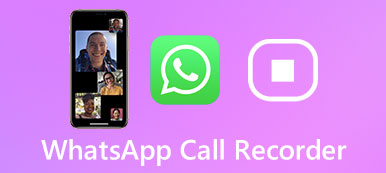Como una de las aplicaciones de comunicación más populares, WhatsApp es la primera opción para que muchas personas envíen mensajes y compartan archivos con sus familiares y amigos. Pero a veces, es posible que no pueda usar WhatsApp para enviar archivos grandes y videos largos. Eso se debe a que WhatsApp establece una limitación en el tamaño del archivo y la duración del video.
Si tu quieres saber cómo enviar videos largos en WhatsApp, esta publicación le mostrará los pasos completos que debe seguir. Por favor siga leyendo.
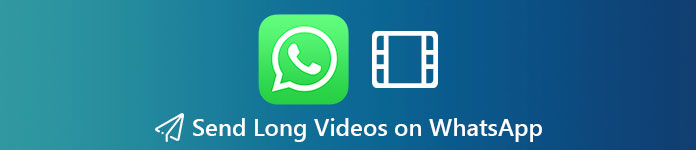
- Parte 1. ¿Por qué no puedo enviar videos largos en WhatsApp?
- Parte 2. Cómo comprimir / recortar videos para compartir en WhatsApp
- Parte 3. Cómo enviar videos largos en WhatsApp para iPhone / Android
- Parte 4. Consejo adicional: la mejor herramienta de transferencia para administrar los datos de WhatsApp
- Parte 5. Preguntas frecuentes sobre el envío de videos largos en WhatsApp
Parte 1. ¿Por qué no puedo enviar videos largos en WhatsApp?
Enviar un video por WhatsApp es bastante sencillo. Pero debe tener en cuenta que existe una limitación en el tamaño y la duración del video. El archivo más grande que puede enviar es de 16 MB, lo que equivale a entre 90 segundos y tres minutos de video en la mayoría de los teléfonos. Es decir, si desea enviar un video existente que tenga más de 16 MB o 3 minutos, será mejor que recorte o comprima el video antes de enviarlo.
Parte 2. Cómo comprimir / recortar videos para compartir en WhatsApp
Si no desea perder mucha calidad de video después de comprimir, puede dar Apeaksoft Video Converter Ultimate un intento. Puede comprimir el tamaño del video tan pequeño como espera enviar en WhatsApp. También puede usarlo para recortar y editar su video para hacerlo más corto y perfecto.

4,000,000+ Descargas
Comprima archivos de video grandes sin perder demasiada calidad de imagen.
Elimine las partes no deseadas de un video largo sin esfuerzo.
Convierta cualquier video a formatos que sean compatibles con WhatsApp.
Cree un archivo de imagen GIF animado a partir del video que desea compartir.
Descarga este convertidor en tu computadora. Luego instale el programa siguiendo las instrucciones en pantalla.
Ejecute este software y busque el agregar archivos en la interfaz principal. Haga clic en él y seleccione el archivo que desea enviar en WhatsApp. También puede arrastrar el archivo de video a este programa directamente.

Después de agregar este archivo al convertidor, haga clic en el Corte en el vídeo que desea recortar.

En Corte ventana, puede establecer la hora de inicio y la hora de finalización como desee. Puede ingresar la hora exacta o usar el control deslizante para ajustar la duración del video según sus necesidades. Para adaptarse a la exigencia de WhatsApp, debe conservar el video no más de 3 minutos. Después de eso, guarde los cambios y vuelva a la interfaz principal. Elija una carpeta de salida para guardar el video editado. Hacer clic Convertir todo para exportar el video.

Si el video aún es demasiado grande para compartirlo, puede usar el Compresor de vídeo en Herramientas para reducir el video a un tamaño pequeño.

Después de ingresar a Video Compressor, agregue el video que desea comprimir al programa. Luego, cambie el tamaño para mantener el video a menos de 16 MB. Hacer clic Comprimir para guardar el video. Luego, puede transferir el video a su teléfono y enviárselo a sus amigos.

Parte 3. Cómo enviar videos largos en WhatsApp para iPhone / Android
También puede utilizar servicios de terceros para convertir videos largos en enlaces URL, que es una forma mucho más fácil de compartir videos en WhatsApp. Ya no tienes que preocuparte por la limitación de tamaño.
¿Cómo enviar videos largos con Dropbox en iPhone?
Ejecute Google Drive en su teléfono Android. Pulsa el botón + para Subir el archivo de video que desea compartir.
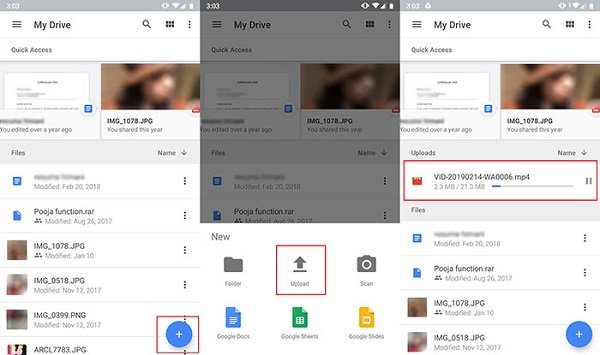
Después de cargarlo, busque el video en la pantalla de inicio de Google Drive. De manera similar, toque el botón de tres puntos detrás del video. Seleccionar Copiar enlace de la lista. Esto debería generar un enlace URL para su video.
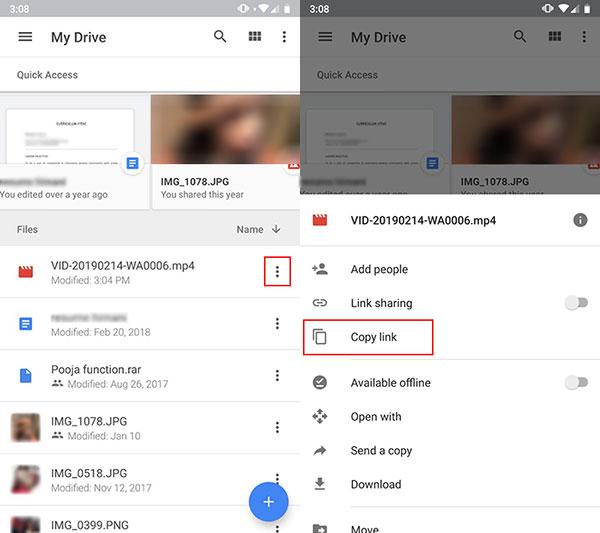
Ahora puedes ir a WhatsApp. Pegue y comparta el enlace con la persona con la que está chateando.
Parte 4. Consejo adicional: la mejor herramienta de administración para transferir datos de WhatsApp
Si necesita transferir sus datos de WhatsApp desde su teléfono a la computadora u otros dispositivos, lo que necesita es una herramienta de administración de archivos confiable para transferir todos sus archivos sin pérdida de datos. Por ejemplo, Transferencia Apeaksoft WhatsApp le permite transferir mensajes, fotos, audio, videos y archivos adjuntos de WhatsApp. También puede usarlo para realizar copias de seguridad y restaurar sus datos de WhatsApp con facilidad.

4,000,000+ Descargas
Transfiere datos de WhatsApp de un dispositivo a otro sin pérdida de datos.
Haga una copia de seguridad de todos sus chats y archivos en la computadora con un simple clic.
Restaure los archivos de respaldo de WhatsApp desde su computadora a su dispositivo.
Vista previa y recuperar el mensaje exacto que quieres precisamente.
Parte 5. Preguntas frecuentes sobre el envío de videos largos en WhatsApp
¿Cómo reenviar un video recibido en WhatsApp?
Para enviar un video que ya ha recibido, puede abrir el chat que contiene el video. Mantenga presionado el video y verá el adelante opción. Tóquelo y reenvíe el video a la persona con la que desea compartir el video.
¿Cómo puedo transferir datos de WhatsApp de iPhone a Android?
Cuando se trata de diferentes sistemas, puede resultarle difícil transferir sus datos en aplicaciones como WhatsApp. En ese caso, necesitará la ayuda de Apeaksoft WhatsApp Transfer. No solo puede transferir datos entre dispositivos iOS sino también transferir mensajes de iPhone a Android.
¿Cuál es el límite de duración del video para iMessage?
Puede enviar un video de hasta 3.5 minutos en iMessage. Si su video es demasiado grande para cargarlo, iMessage le alertará que este video es No entregado.
Conclusión
De eso se trata cómo enviar video en WhatsApp. Puede probar los métodos anteriores para compartir archivos grandes con facilidad. En comparación con los servicios en la nube como Dropbox y Google Drive, Apeaksoft Video Converter Ultimate no requiere mucha conexión de red. Por lo tanto, no tiene que esperar mucho tiempo para cargar el video en la nube.
Si tiene otras recomendaciones o sugerencias, no dude en dejar un comentario a continuación.



 iPhone Data Recovery
iPhone Data Recovery Recuperación del sistema de iOS
Recuperación del sistema de iOS Respaldo y restauración de datos de iOS
Respaldo y restauración de datos de iOS Grabadora de pantalla iOS
Grabadora de pantalla iOS MobieTrans
MobieTrans Transferencia de iPhone
Transferencia de iPhone borrador de iPhone
borrador de iPhone Transferencia de WhatsApp
Transferencia de WhatsApp Desbloqueador de iOS
Desbloqueador de iOS Convertidor HEIC gratuito
Convertidor HEIC gratuito Cambiador de ubicación de iPhone
Cambiador de ubicación de iPhone Recuperación de Android
Recuperación de Android Extracción de datos de Android rotos
Extracción de datos de Android rotos Respaldo y restauración de datos de Android
Respaldo y restauración de datos de Android Transferencia de teléfono
Transferencia de teléfono Recuperación de datos
Recuperación de datos Blu-ray
Blu-ray Mac Cleaner
Mac Cleaner DVD Creator
DVD Creator PDF Converter Ultimate
PDF Converter Ultimate Restablecer contraseña de Windows
Restablecer contraseña de Windows Espejo del teléfono
Espejo del teléfono Video Converter Ultimate
Video Converter Ultimate Editor de vídeo
Editor de vídeo Grabador de pantalla
Grabador de pantalla PPT to Video Converter
PPT to Video Converter slideshow Maker
slideshow Maker Video Converter gratuito
Video Converter gratuito Grabador de pantalla gratis
Grabador de pantalla gratis Convertidor HEIC gratuito
Convertidor HEIC gratuito Compresor de video gratis
Compresor de video gratis Compresor de PDF gratis
Compresor de PDF gratis Free Audio Converter
Free Audio Converter Grabador de audio gratuito
Grabador de audio gratuito Video Joiner gratuito
Video Joiner gratuito Compresor de imagen libre
Compresor de imagen libre Borrador de fondo gratis
Borrador de fondo gratis Mejorador de imagen gratuito
Mejorador de imagen gratuito Eliminador de marcas de agua gratis
Eliminador de marcas de agua gratis bloqueo de pantalla del iPhone
bloqueo de pantalla del iPhone Puzzle Game Cube
Puzzle Game Cube